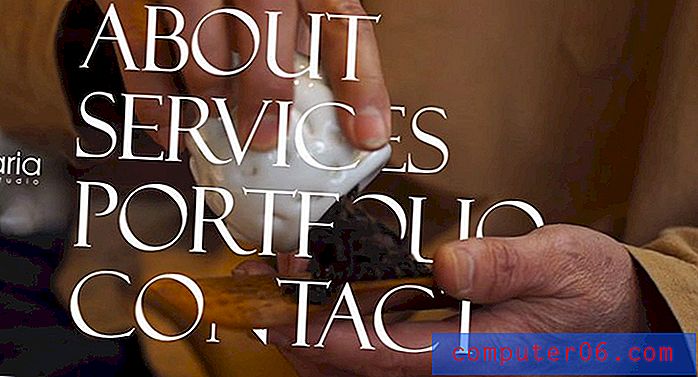Jak odstranit všechna uložená hesla v aplikaci Internet Explorer v systému Windows 7
Ukládání hesel pro vaše oblíbené webové stránky ve webovém prohlížeči je praktická funkce, která vám může ušetřit některé problémy ve vašem osobním počítači. Pokud však své heslo uložíte do Internet Exploreru na veřejném nebo sdíleném počítači, mohl by se k vašemu účtu pro tento web přihlásit kdokoli s přístupem k tomuto počítači.
Pokud máte obavy z hesel, která jste uložili do aplikace Internet Explorer, může být dobrý nápad jednoduše vymazat všechna uložená hesla z prohlížeče. Náš průvodce níže vám ukáže jednoduché kroky, které musíte provést, abyste mohli tento úkol splnit.
Odstranění uložených hesel v aplikaci Internet Explorer 11 v počítači se systémem Windows 7
Kroky v tomto článku byly provedeny v aplikaci Internet Explorer 11 v počítači se systémem Windows 7. Metody správy uložených hesel v počítači se mohou lišit v závislosti na používané verzi systému Windows a na používaném webovém prohlížeči.
Pomocí této metody odstraníte všechna hesla, která jste uložili pro weby v aplikaci Internet Explorer. To znamená, že při příštím pokusu o přihlášení na navštívené weby budete muset tato hesla znovu zadat ručně.
- Krok 1: Otevřete Internet Explorer.
- Krok 2: Klikněte na ikonu Nástroje (ta, která vypadá jako ozubené kolo) v pravém horním rohu obrazovky.
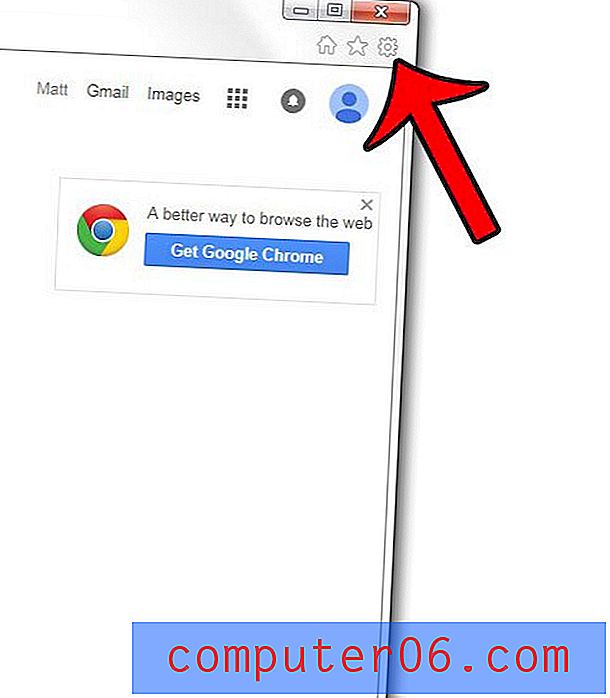
- Krok 3: Klikněte na Možnosti Internetu .
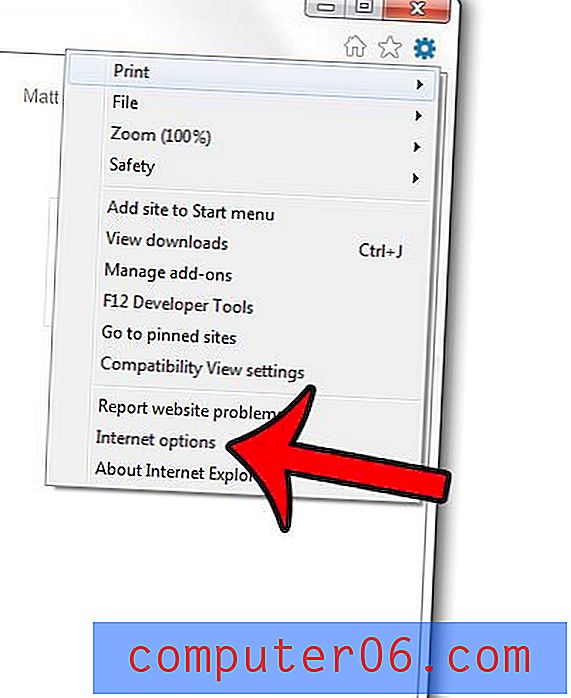
- Krok 4: Klikněte na tlačítko Odstranit v části Historie procházení v okně.
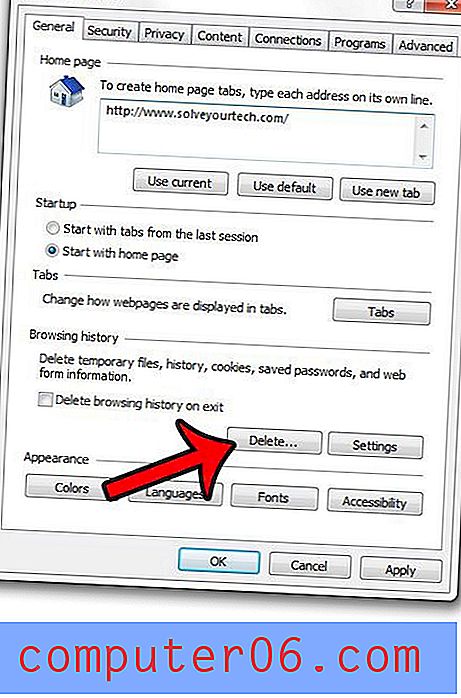
- Krok 5: Zaškrtněte políčko vlevo od Hesla a poté klikněte na tlačítko Odstranit ve spodní části okna. Pokud existují i jiné typy dat, které byste také chtěli z historie odstranit, můžete tyto možnosti také zkontrolovat.
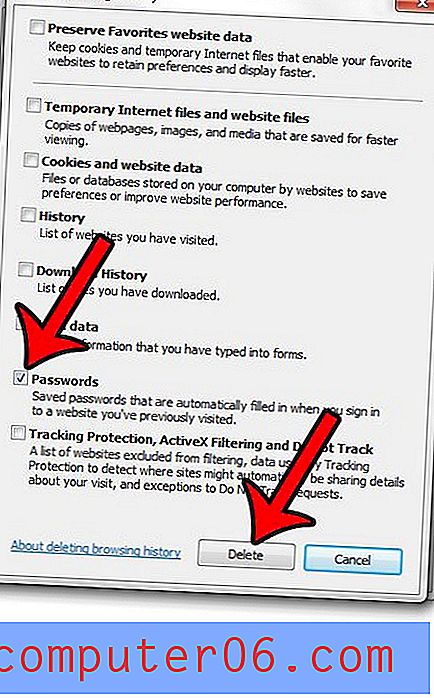
Okno Odstranit historii procházení můžete také otevřít rychleji stisknutím kláves Ctrl + Shift + Delete na klávesnici, zatímco aktivní je Internet Explorer. Upozorňujeme, že se jedná o klávesu Delete nebo Del, nikoli klávesu Backspace .
Pokud kromě internetového prohlížeče používáte jiný webový prohlížeč, mohou se správou hesel trochu jinak zabývat. Například Firefox nabízí jednoduchý způsob prohlížení všech hesel uložených v prohlížeči.